Google Photos ne bo več varnostno kopiral map socialnih medijev: Kako spremeniti / omogočiti
Nasveti In Triki Za Android / / August 05, 2021
Google Photos je ena od Googlovih storitev v oblaku za naprave Android. Storitev je skoraj kot Googlov pogon. Lahko pa varnostno kopirate in sinhronizirate samo fotografije in videoposnetke. Pred kratkim je Google objavil, da odstranjuje eno pomembno funkcijo. Z novo posodobitvijo Google Photos ne bo več samodejno varnostno kopiral naših računov v družabnih omrežjih. To vključuje Facebook, Instagram, WhatsApp, Snapchat in druge mape z aplikacijami za družabna omrežja. Google Photos bo privzeto varnostno kopiral in sinhroniziral samo mapo fotoaparata in druge domače Googlove aplikacije, ki bodo povezane tudi z Google Drive.
Ker je funkcija privzeto odstranjena samo, lahko še vedno omogočite samodejno varnostno kopiranje map v družabnih omrežjih. Če želite to narediti, boste morali izbrati mapo v napravi in omogočiti možnost sinhronizacije varnostnih kopij oglasov.

Kazalo
-
1 Google Photos ne bo več varnostno kopiral map socialnih medijev: Kako spremeniti / omogočiti
- 1.1 1. način: Varnostno kopiranje map v napravah Google Photos
- 1.2 2. način: Varnostno kopiranje map v napravah iz nastavitev Google Foto
- 2 Zaključek
Google Photos ne bo več varnostno kopiral map socialnih medijev: Kako spremeniti / omogočiti
Odprite možnosti varnostnega kopiranja nastavitev Google Foto in izberite mape, ki jih želite varnostno kopirati. Obe metodi bosta podrobneje razloženi v spodnjih korakih.
1. način: Varnostno kopiranje map v napravah Google Photos
Google Photos vam omogoča, da v napravi izberete želene mape za varnostno kopiranje in sinhronizacijo. Lahko ročno izberete mape v napravi in omogočite možnost varnostnega kopiranja in sinhronizacije.
Korak 1) Odprite Google Fotografije in tapnite tri vodoravne črte v zgornjem levem kotu zaslona. Stranski meni bo zdrsnil navzgor, izberite Mape naprav možnost.

2. korak) Zdaj se pomaknite navzdol in tapnite mapo socialnih medijev, ki jo želite varnostno kopirati. Ko odprete mapo, vklopite Varnostno kopiranje in sinhronizacija možnost.

Lahko pa tudi varnostno kopirate posamezne slike in videoposnetke, tako da jih izberete, nato pa kliknete tri pike v desnem kotu zaslona in izberite Rezerva, in vaše fotografije bodo naložene v Google Photos.
2. način: Varnostno kopiranje map v napravah iz nastavitev Google Foto
Iz nekega razloga metoda map map morda ne bo prikazala vseh map, ki jih želite varnostno kopirati. Zato lahko z nastavitvami ročno izberete mape, ki jih želite varnostno kopirati. Vendar tukaj ne morete varnostno kopirati fotografij in videoposnetkov posamično.
Korak 1) Zaženite Google Photos, na zaslonu povlecite levo proti desni, da odprete stranski meni, izberite Nastavitve možnost.

2. korak) Zdaj na strani z nastavitvami izberite prvo Varnostno kopirajte & in sinhronizirajte možnost.

3. korak) Izberite zadnjo možnost na strani, Varnostno kopirajte mape v napravi.

4. korak) Zdaj preklopite na mape, ki jih želite varnostno kopirati v Google Foto, izberite svoje račune za družabna omrežja in zdaj bodo vaše mape samodejno varnostno kopirane v Google Foto.
Zaključek
Če želite Google Photos omogočiti samodejno varnostno kopiranje map v družabnih omrežjih, pomaknite stranski meni in izberite mape naprav. Zdaj pojdite na želeno mapo in vklopite možnost Nazaj in sinhronizacija. Datoteke lahko izberete posamezno in jih varnostno kopirate, tako da kliknete možnost več in izberete varnostno kopijo.
Nadomestni način za varnostno kopiranje map v družabnih omrežjih je, da v stranskem meniju Google Foto odprete možnost nastavitev. Nato pojdite na možnost varnostnega kopiranja in sinhronizacije, izberite mape varnostnih kopij v napravi in vklopite vse mape v družabnih omrežjih in težava je odpravljena.
Izbira urednika:
- Aplikacija Google Photos po nedavni posodobitvi postane prazna, popravi uvajanje
- Kako shraniti Google Fotografije v galerijo naših telefonov?
- Google Photos vs Google Drive: Kateri je najboljši za nalaganje fotografij
- Kako prenesti fotografije in videoposnetke iz Facebooka v Google Photos
- Kako deliti zaslon pametnega telefona v storitvi Google Meet
Rahul je študent računalništva z velikim zanimanjem za področje tehnologije in kriptovalut. Večino svojega časa preživi bodisi s pisanjem ali poslušanjem glasbe bodisi s potovanjem po nevidnih krajih. Verjame, da je čokolada rešitev vseh njegovih težav. Življenje se zgodi in kava pomaga.

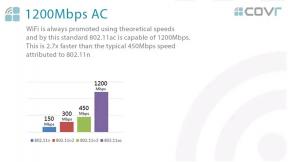
![Prenesite A205GUBU5BTD2: Posodobitev Galaxy A20 za Android 10 [Južna Amerika]](/f/57752b823e97aa8681c590ca51741f28.jpg?width=288&height=384)
